Změna hesla pro Apple ID

Je to obzvláště důležité heslo pro Apple ID, takže je důležité, aby jste to nejen tajili, ale také čas od času změnit - nebo alespoň tak často, jak je to zapotřebí
SOUVISEJÍCÍ: Jak nastavit dvoufaktorové ověřování pro vaše Apple ID
Přemýšlejte o tom: vaše Apple ID heslo vám umožní koupit prakticky cokoliv od ekosystému Apple, ať už je to hudba, filmy, aplikace nebo odběry. Je fantasticky výhodné mít na dosah ruky veškerou kupní sílu, ale také to znamená hodně odpovědnosti. Stejně jako v případě jakéhokoli hesla, pokud by se dostal do nesprávných rukou, mohl byste čelit velmi nákladné kontrole škod.
Dnes vám chceme ukázat, jak změnit heslo Apple ID a upozornit na několik dalších položek, chcete vědět.
Začněte směrem k appleid.apple.com. Pokračujte a zadejte své uživatelské jméno a heslo pro Apple ID.
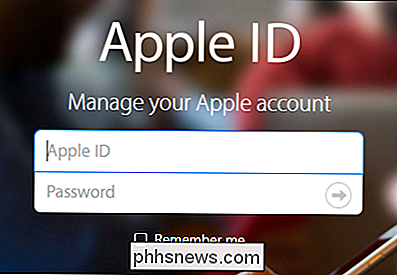
Pokud máte ve svém účtu nastavenou dvoufaktorovou autentizaci (snad to uděláte), budete muset ověřit vaši totožnost pomocí důvěryhodného zařízení. Stránka účtu Apple ID vám umožňuje změnit jméno, adresu, narozeniny, e-mailové adresy a zjistit, která zařízení jsou připojena k vašemu účtu. Můžete také změnit své fakturační a dodací informace a podepsat různé informační bulletiny společnosti Apple.
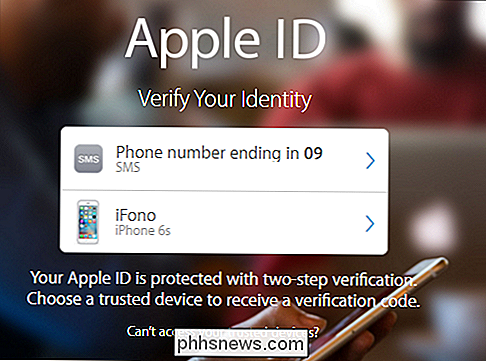
Neváhejte a prohlédněte si to vše ve svém volném čase, ale to, co máme udělat, je změnit heslo, které lze provést v části Bezpečnost .
Je tu docela dost, ale stačí říct, že nejdůležitější položka je posazena na samém vrcholu.
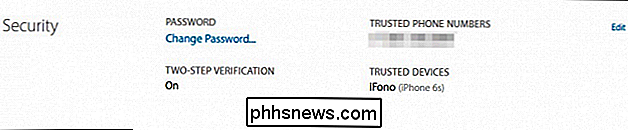
Ujistěte se, že se pokoušíte použít heslo jako silné a v ideálním případě ho vložte do správného hesla . Apple vyžaduje, aby obsahovaly alespoň osm znaků, měly malé a velké písmena a obsahovaly alespoň jedno číslo.
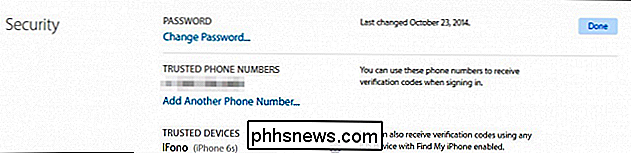
Nezapomeňte, že po změně hesla budou ovlivněna všechna vaše připojená zařízení, což znamená, že pokud jste přihlášeni váš účet Apple na vašem počítači Mac nebo iPad, budete muset změnit heslo tam, abyste mohli použít iCloud a nakupovat.
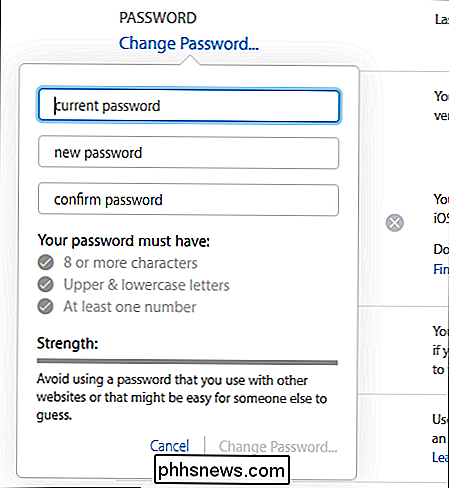
Možná budete chtít mít i chvíli, pokud jste tak ještě neučinili, povolit dvoufázové ověření , což je jedno z nejdůležitějších nastavení zabezpečení, které můžete použít.

Proč tolik geeků nenávidí aplikaci Internet Explorer?
Je všeobecně známo, že téměř každý geek nenávidí Internet Explorer s vášní, ale přemýšleli jste někdy proč? Podívejme se dobře na historii a kde to všechno začalo ... pro potomstvo, jestliže nic jiného. Na rozdíl od toho, co si možná myslíte, tento článek je ne chtěl být internetovou nenávistí Explorer - ve skutečnosti, od IE 9, oni i nadále zlepšovat výkon, přidávat nové funkce a obecně dělat to standardy-kompatibilní.

Používáte nesprávný zdroj energie Zpomalit notebook?
Někdy, bez vlastní chyby, můžeme přijít o nabíjecí kabel pro náš notebook a museli bychom udělat "méně než optimální "náhrada. Je-li nabíjecí kabel "nahrazující" ze stejné společnosti, ale má jiný výkon, může způsobit zpomalení notebooku? Dnešní příspěvek SuperUser Q & A má odpověď na otázku zvědavé čtenáře.



